在现代办公中,使用合适的字体对于文档的可读性和视觉美感至关重要。为了在 wps 中下载字体,可以通过以下步骤轻松实现。本文将为您提供详细的步骤和解决方案,帮助您顺利完成字体下载。
常见问题
了解字体下载的来源
选择官方下载的字体是保障字体质量和兼容性的第一步。在使用 wps 时,一定要从官方网站或可信赖的字体库下载字体,与不明来源的字体相比,官方提供的字体经过严格的测试,更加安全可靠。
常见的字体库包括 Google Fonts、Adobe Fonts 和其他设计网站,这些平台提供了大量优质和免费的字体选择。
检查字体格式
下载字体时,确保它的格式兼容于 wps。常见的字体格式有 TTF 和 OTF。这些格式通常支持在各种文字处理软件中使用,确保您的字体可以在 wps 中正常显示。
使用适合的格式将减少后续使用中的不便。
预览字体效果
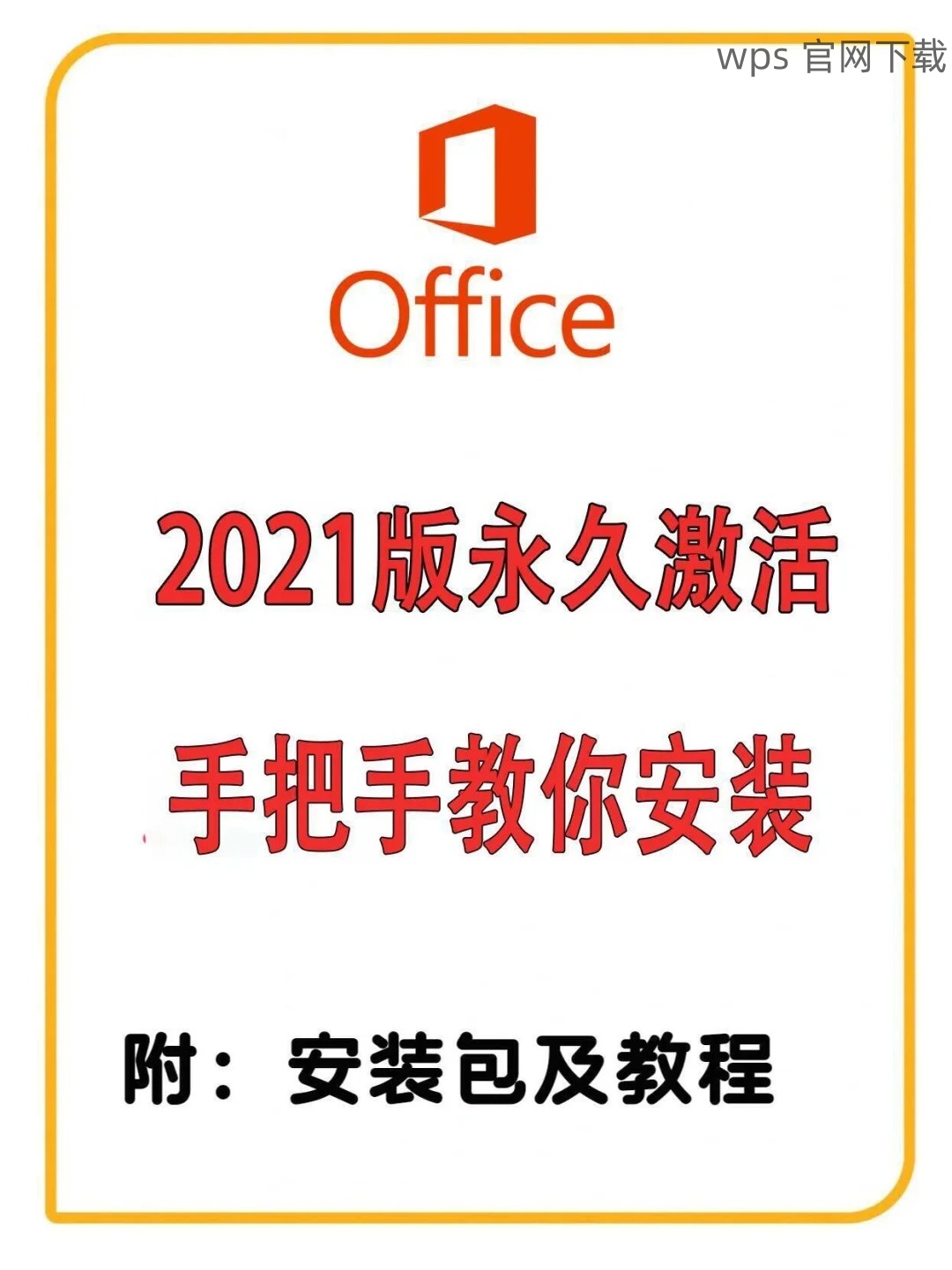
在下载之前,可以通过在线字体预览功能查看字体效果,确认其适合您的实际需求。这一环节,可以节省后期时间,提高工作效率。
开始字体下载
在确认完字体的来源和格式后,选择您喜欢的字体并点击下载。进行此步骤时,尽量确保下载的是最新版,这样可以避免一些潜在的兼容问题。
确保您的网络连接顺畅,以免下载失败。
安装字体
在下载完成后,找到字体文件并双击打开。系统会自动启动字体安装程序。根据提示进行安装,您只需确认即可。
安装完成后,关闭任何正在运行的 wps 文档,以确保字体能被正确识别。
重启 wps 应用
在安装完成后,重启 wps 应用以加载新安装的字体。这一环节是非常关键的,未重启的情况下,可能无法在字体列表中看到新下载的字体。
重启后,打开一个新的文档,尝试在字体菜单中查看新字体是否已成功加载。
选择新字体
加载成功后,在 wps 中打开一个新的文档。前往顶部菜单,点击“字体”选项,您会看到新下载的字体出现在列表中。
选择您所需的字体,并开始编辑文档。确保在编辑过程中调整字体大小和样式,以达到最佳视觉效果。
调整字体设置
在应用新字体时,您可以按照需求调整字体的大小、颜色和样式。这样做不仅能提高文档的可读性,还能使文档看起来更具专业性。
若需要设置特定的文本格式,选中文本并进行相关调整。
保存和共享文档
完成格式调整后,不要忘记保存您的文档,以免丢失已设置的字体和格式。当分享文档时,确保接收者也能访问下载的字体,否则他们将无法看到相应的设计效果。
在 wps 中下载和使用字体的过程相对简单,确保选择合适的来源和格式可以有效避免后续使用中的问题。通过上述详细的步骤,您应能够顺利下载、安装和应用新字体,为您的文档添加更多的个性化和专业化元素。
通过使用 wps,您可以轻松创建高质量的文档,提升工作效率。为了确保更流畅的编辑体验,定期检查并更新字体库。
 wps 中文官网
wps 中文官网